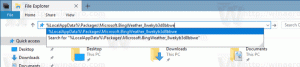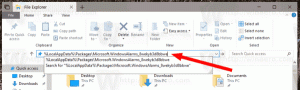შეცვალეთ ფოსტის აპლიკაციის ფონი მორგებულ ფერზე Windows 10-ში
Windows 10-ს გააჩნია უნივერსალური აპლიკაცია, "Mail". აპი გამიზნულია Windows 10-ის მომხმარებლებისთვის ელექტრონული ფოსტის ძირითადი ფუნქციონირების უზრუნველსაყოფად. მას აქვს მრავალი ანგარიშის მხარდაჭერა, გააჩნია წინასწარ დაყენებული პარამეტრები პოპულარული სერვისებიდან ფოსტის ანგარიშების სწრაფად დასამატებლად და მოიცავს ყველა აუცილებელ ფუნქციას ელ.ფოსტის წაკითხვის, გაგზავნისა და მიღებისთვის.
Windows 10-ში Mail აპის ერთ-ერთი მახასიათებელია აპის ფონის სურათის მორგების შესაძლებლობა. აპლიკაცია საშუალებას გაძლევთ აირჩიოთ მყარი ფერი მყარი კოდირებული წინასწარ დაყენებიდან, ან გამოიყენოთ ერთ-ერთი ჩაშენებული ფონის სურათი, ან ჩატვირთოთ მორგებული სურათი. თუმცა, აპლიკაცია არ გაძლევთ საშუალებას გამოიყენოთ პერსონალური ფერი ფონისთვის.
ამის ნაცვლად, Microsoft-მა აირჩია ის აქცენტის ფერს (ფანჯრის ჩარჩოს ფერს), რომელიც აირჩიეთ Windows Settings აპში. აი, როგორ უნდა ავიცილოთ ეს შეზღუდვა.
- გახსენით Paint აპი. Შენ შეგიძლია გამოიყენეთ კლასიკური Paint აპი მაშინაც კი, თუ თქვენ იყენებთ Windows 10 Creators Update-ს.
- შეავსეთ სურათის ფონი თქვენთვის სასურველი ნებისმიერი ფერით:
- შეინახეთ თქვენი სურათი PNG ფაილში. გამოიყენეთ ნებისმიერი სახელი, რომელიც მოგწონთ:
- გახსენით ფოსტის აპლიკაცია. თქვენ შეგიძლიათ იპოვოთ ის Start მენიუში. რჩევა: დაზოგეთ თქვენი დრო და გამოიყენეთ ანბანის ნავიგაცია ფოსტის აპში სწრაფად მოსახვედრად.
- ფოსტის აპში დააწკაპუნეთ გადაცემათა კოლოფის ხატულაზე მისი პარამეტრების პანელის გასახსნელად. იხილეთ ეკრანის სურათი ქვემოთ.
- პარამეტრებში დააწკაპუნეთ პერსონალიზაციაზე:
- გადადით ქვევით ფონის განყოფილებაში. იქ დააჭირეთ ღილაკს დათვალიერება:
- აირჩიეთ სურათის ფაილი, რომელიც შექმენით Paint-ით.
გილოცავთ, მყარი ფერის გამოყენებით და გამოსახულების სახით შენახვით, თქვენ უბრალოდ გამოიყენეთ მორგებული ფერი ფოსტის აპის ფონისთვის Windows 10-ში.